谷歌浏览器下载安装后如何设置启动页和主页
时间:2025-07-11
来源:谷歌浏览器官网

设置启动页
1. 打开浏览器:在电脑桌面上找到谷歌浏览器图标,双击打开。
2. 进入设置:点击浏览器右上角的三个点(更多)图标,从下拉菜单中选择“设置”。
3. 找到启动时选项:在设置页面,向下滚动找到“启动时”部分。
4. 选择启动行为:在“启动时”部分,选择“打开特定网页或一组网页”选项。
5. 设置特定网页:点击“添加新网页”,输入你想要设置为启动页的网址,然后点击“添加”。若有多个常用网址,可重复此操作添加其他网址。
6. 保存设置:完成上述操作后,关闭设置页面,更改会自动保存。
设置主页
1. 打开浏览器并进入设置:同设置启动页的第一步和第二步,打开谷歌浏览器,点击右上角三个点图标,选择“设置”。
2. 找到外观相关设置:在设置页面中,向下滚动找到“外观”部分。
3. 开启显示主页按钮:在“外观”下,找到“显示‘主页’按钮”选项,将其开启。
4. 设置主页网址:在“显示‘主页’按钮”下方,选择“自定义网页”,然后在文本框中输入想要设置为主页的网址,如“https://www.baidu.com”等。
5. 保存设置:输入完网址后,无需额外点击保存按钮,设置会自动生效。
Google浏览器下载管理插件有哪些创新

Google浏览器下载管理插件具备多项创新功能,如智能分类、断点续传和批量管理,显著提升下载效率和操作便利性,满足用户多样化下载需求。
Google浏览器下载任务批量管理和优先级设置

分享Google浏览器下载任务批量管理和优先级设置技巧,实现下载任务合理排序和高效管理。
下载谷歌浏览器文件显示零字节是哪些原因导致

下载谷歌浏览器时文件为零字节,常见原因包括下载中断、磁盘错误或浏览器缓存问题。文章将详解排查和解决路径。
Google Chrome插件显示进度条卡住怎么刷新资源
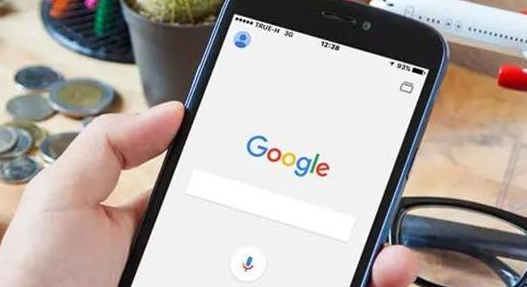
Google Chrome插件显示进度条卡住,可能因资源加载异常,刷新插件资源或重启浏览器可解决问题。


